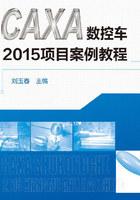
任务六 曲柄连杆绘制
一、任务导入
绘制图2-63所示的曲柄连杆图形。

图2-63 曲柄连杆
二、任务分析
CAXA数控车2015提供了强大的编辑、修改图形的功能,用户可以方便、灵活、快速、高效地修改图形,使用户从繁琐的重复绘图中解脱出来,极大地缩短了产品设计时间。绘制曲柄连杆可采用库操作中的“提取图符”和“复制选择到”命令来提高绘图效率。
三、任务实施
①单击“绘图工具”工具栏中的“圆”按钮 ,弹出圆立即菜单。单击立即菜单“1:”,弹出绘制圆的选项菜单,其中每一项都为一个转换开关,可对不同画圆方法进行切换,这里选择“圆心_半径”选项,绘制ϕ32的圆。
,弹出圆立即菜单。单击立即菜单“1:”,弹出绘制圆的选项菜单,其中每一项都为一个转换开关,可对不同画圆方法进行切换,这里选择“圆心_半径”选项,绘制ϕ32的圆。
②继续使用“圆”命令,立即菜单设置为“直径”、“有中心线”。状态行提示“圆心点:”时,输入定位坐标“@48,0”, 绘制ϕ20和ϕ10的同心圆,如图2-64所示。

图2-64 绘制圆
③单击“绘图工具”工具栏中单击“提取图符”按钮 ,屏幕中央将弹出“提取图符”对话框,如图2-65所示。用户选定常用图形(毂端面)图符后,单击“下一步”按钮就可进入“图符预处理”对话框,修改参数d=20,b=6,t=2.8,如图2-66所示。
,屏幕中央将弹出“提取图符”对话框,如图2-65所示。用户选定常用图形(毂端面)图符后,单击“下一步”按钮就可进入“图符预处理”对话框,修改参数d=20,b=6,t=2.8,如图2-66所示。

图2-65 “提取图符”对话框

图2-66 “图符预处理”对话框
根据系统提示,用鼠标指定ϕ32的圆心作为图符定位点。定位点确定后,通过键盘输入图符旋转角度-90°,按鼠标右键即可,结果如图2-67所示。

图2-67 绘制毂端面
④单击“绘图工具”工具栏中“直线”按钮 。启动“两点线”命令绘制切线,立即菜单选择“单根”,状态行提示“第一点(切点,垂足点):”和“第二点(切点,垂足点):”时,按T键拾取ϕ32和ϕ20圆的切点。
。启动“两点线”命令绘制切线,立即菜单选择“单根”,状态行提示“第一点(切点,垂足点):”和“第二点(切点,垂足点):”时,按T键拾取ϕ32和ϕ20圆的切点。
⑤再次使用“直线”命令绘制另一条切线,结果如图2-68所示。

图2-68 绘制切线
⑥单击并选择“修改”下拉菜单中的“复制选择到”命令或在“编辑工具”工具栏单击“复制”按钮 ,可弹出如图2-69所示的立即菜单,立即菜单中设置为“给定两点”、“粘贴为”“旋转角度=150”“比例=1”和“份数=1”。
,可弹出如图2-69所示的立即菜单,立即菜单中设置为“给定两点”、“粘贴为”“旋转角度=150”“比例=1”和“份数=1”。

图2-69 复制立即菜单
“拾取添加”:用右起框选方式拾取右半部分,按鼠标右键确认拾取。
“第一点”:拾取ϕ32圆心作为起点,此时拖动鼠标已可看到待复制的部分随鼠标移动。
“第二点”:再次拾取ϕ32圆心作为终点,确认复制(即第一点和第二点重合,实际上相当于旋转了150°)。图形绘制完成,如图2-70所示。

图2-70 绘制曲柄
四、知识拓展
使用CAXA数控车2015软件自动编写加工程序的过程实际包含三大部分:第一是创建图形,利用各种绘图工具绘制各种曲线和图形;第二是在图形创建后,对已经绘制的图形进行编辑修改,因此编辑修改功能是所有计算机绘图软件不可缺少的基本功能;第三是生成刀路轨迹,编写加工程序。
CAXA 数控车2015提供了曲线编辑和几何变换功能。曲线编辑包括删除、裁剪、过渡、打断、拉伸、打散,几何变换包括平移、复制、旋转、镜像、阵列和比例缩放。“修改”下拉菜单如图2-71所示,“编辑工具”工具栏如图2-72所示。
1.删除
单击并选择“修改”下拉菜单中的“删除”命令或在“编辑工具”工具栏单击“删除”按钮 启动该命令,状态行提示“拾取添加”,选择需要删除的对象,按鼠标右键或按“Enter”键确认,选择的对象即被删除。
启动该命令,状态行提示“拾取添加”,选择需要删除的对象,按鼠标右键或按“Enter”键确认,选择的对象即被删除。
2.平移
平移命令可以将一个选择集从指定的位置移动到另一位置。单击并选择“修改”下拉菜单中的“平移”命令或在“编辑工具”工具栏单击“平移”按钮 启动该命令,系统弹出图2-73所示的立即菜单。
启动该命令,系统弹出图2-73所示的立即菜单。

图2-71 “修改”下拉菜单

图2-72 “编辑工具”工具栏

图2-73 平移对象立即菜单
(1)“给定两点”方式状态行提示与操作
“第一点”:输入第一点坐标或用鼠标点取第一点。
“第二点”:此时移动鼠标即可看到选择的对象在原位已加亮虚线显示,并有一个随鼠标移动的选择集显示在屏幕上,至适当位置后按鼠标左键完成移动,原位虚线显示的选择集消失。
(2)“给定偏移”方式的操作步骤
系统自动给出一个基准点,状态行提示“X和Y方向偏移量:”,此时用户移动鼠标可看到呈绿色显示的选择集随鼠标移动,原对象以虚线显示,按鼠标左键即确定了移动,原对象消失。
3.复制选择到
对拾取到的实体进行复制粘贴。
单击并选择“修改”下拉菜单中的“复制选择到”命令或在“编辑工具”工具栏单击“复制”按钮,可弹出图2-74所示的立即菜单。

图2-74 复制立即菜单
(1)给定两点
给定两点:是指通过两点的定位方式完成图形元素复制粘贴。
(2)移动
移动:将实体复制到一个指定位置上,可根据需要在立即菜单“2:”中选择保持原态和粘贴为块。
(3)非正交
限定“复制选择到”时的移动形式,用鼠标单击该项,则该项内容变为“正交”。
(4)旋转角度
图形在进行复制或平移时,允许指定实体的旋转角度,可由键盘输入新值。
(5)比例
进行“复制选择到”操作之前,允许用户指定被复制图形的缩放系数。
(6)份数
当选择复制操作时,单击立即菜单“6:份数”,进行数量选择。
所谓份数即要复制的实体数量。系统根据用户指定的两点距离和份数,计算每份的间距,然后再进行复制。